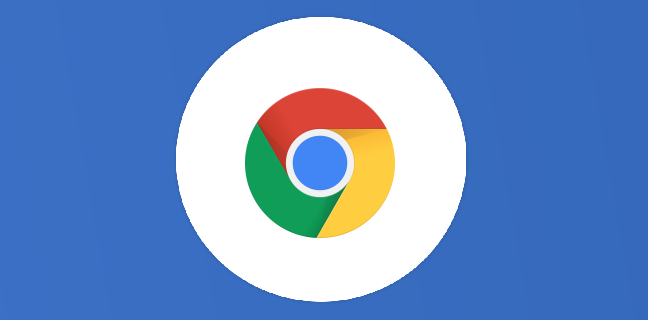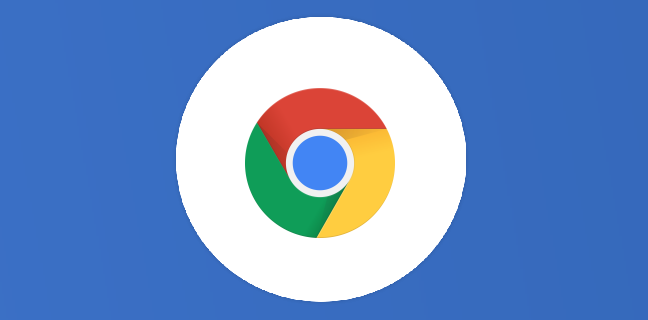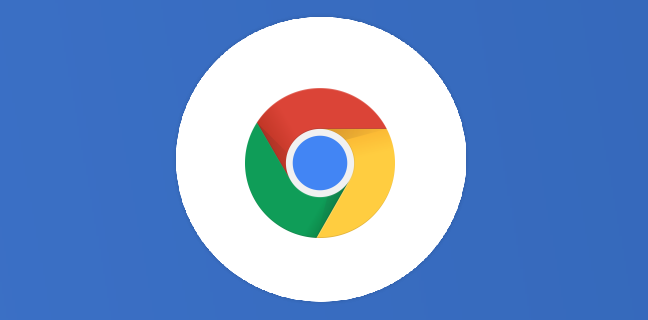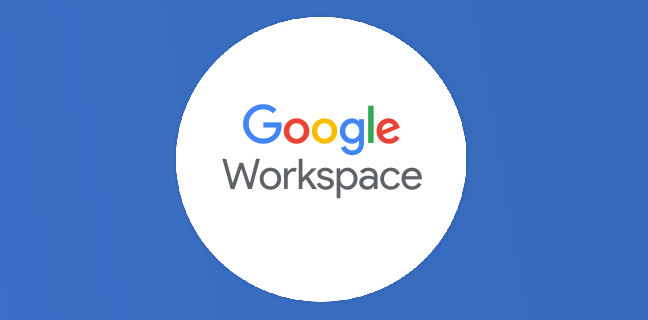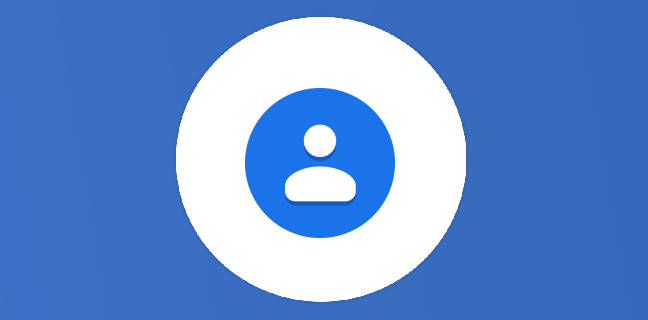Chromebook : utiliser Google Traduction en mode hors ligne
Sachez qu’il est possible d’utiliser Google Traduction avec son Chromebook en mode hors ligne. Il s’agit simplement d’anticiper l’utilisation de cette application et de télécharger les fichiers ad-hoc. Avoir Google traduction en mode hors ligne […]
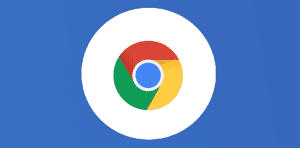
Ce que vous allez découvrir
- Avoir Google traduction en mode hors ligne sur Chromebook
- Installation de Google Traduction
Chromebook : utiliser Google Traduction en mode hors ligne

Sachez qu’il est possible d’utiliser Google Traduction avec son Chromebook en mode hors ligne. Il s’agit simplement d’anticiper l’utilisation de cette application et de télécharger les fichiers ad-hoc.
Avoir Google traduction en mode hors ligne sur Chromebook
Pour en profiter, vous devez installer l’application Android Google Traduction. Cette application propose :
- 108 langues sont proposées lors de traduction de texte en mode connecté,
- 59 langues sont disponibles en mode hors connexion,
- au niveau des conversations Google Traduction assure une traduction instantanée de 70 langues,
- il accepte l’écriture manuscrite de 96 langues,
- assure une traduction en continu, et donc presque en temps réel à partir de huit langues.
Une fois installée, l’appli va vous demander d’accéder à certains paramètres de votre Chromebook, comme :
- le microphone pour la traduction vocale,
- l’appareil photo de votre ordinateur permettant la traduction de texte à partir d’une photographie,
- l’accès à l’application Message pour la transcription de SMS.
Il est recommandé de télécharger ne serait-ce que le fichier de la langue anglaise, allemand, espagnol, italien et portugais. Avec ces cinq possibilités linguistiques, vous pouvez “balayer” un large éventail d’échanges.
Installation de Google Traduction
Il suffit d’aller chercher l’application dans Google Play Store.
Pour télécharger la langue que vous désirez, effectuez les opérations suivantes :

- après avoir lancé l’application Google Traduction, cliquez sur le burger menu situé en haut à gauche et cliquez sur Traduction hors connexion,
- sélectionnez la langue que vous désirez télécharger.
Google Traduction vous proposera différentes opérations permettant la traduction conversationnelle, mais aussi par le biais du microphone comme de l’appareil photo du Chromebook.
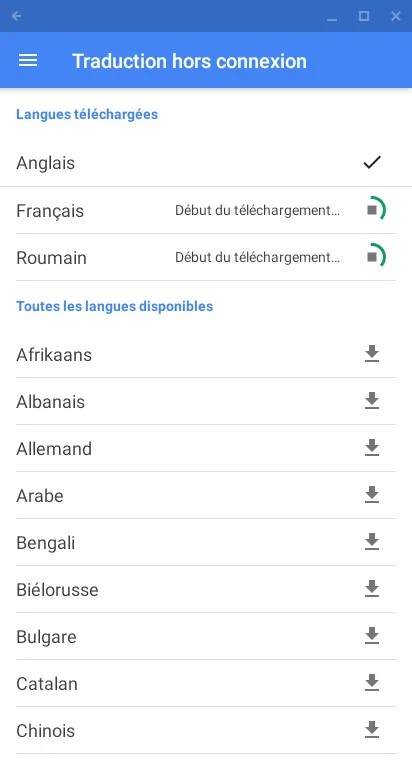
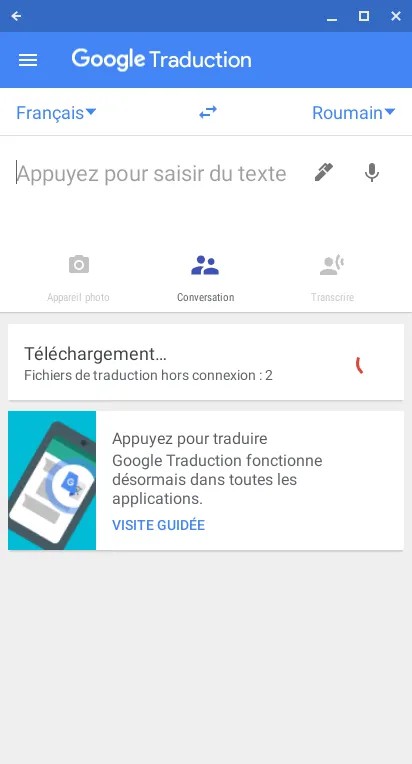
Vous pouvez autoriser la traduction instantanée en permettant la superposition sur d’autres applications. Il suffit à partir de là de copier le texte pour obtenir une traduction instantanée.
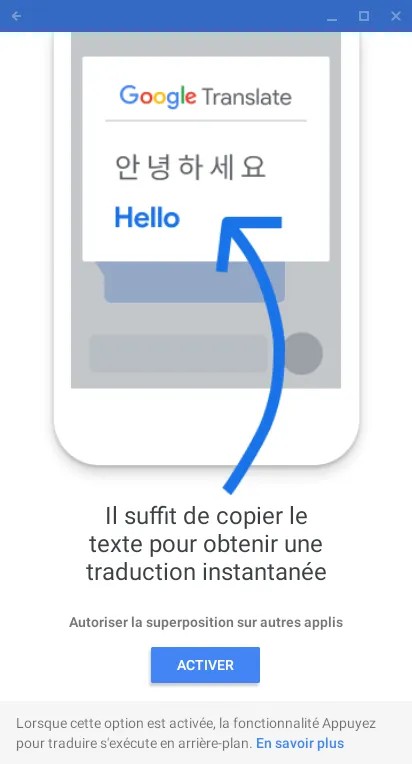
Traduction instantanée
Pour obtenir une traduction instantanée sur l’application que vous aurez sélectionnée, effectuez les opérations suivantes :
- cliquez sur le burger menu en haut à gauche puis sélectionnez Paramètres,
- sélectionnez « Appuyer » pour traduire,
- dans la fenêtre qui s’affiche, activez le bouton radio et dans la nouvelle fenêtre cliquez sur « Activer, »
- cliquez sur le bouton radio face à « Autoriser la superposition d’applis »,
- dans la nouvelle fenêtre qui s’affiche, cliquez sur « Applis et notification » et sélectionnez les applications où vous voulez voir le texte traduit en arrière-plan.
Enregistrer un mot ou une expression
Pour enregistrer un mot ou une expression, il suffit après avoir fait traduire le terme ou la suite de mot de cliquer sur l’étoile située à droite. On retrouve ensuite l’enregistrement dans le dossier « Lexique » qui est accessible via le burger menu.
Définition d’un mot
Pour connaître la définition exacte d’un mot que vous aurez enregistré, il suffit à partir du dossier Lexique, de cliquer sur le terme voulu. Dans la fenêtre qui s’affiche, en dessous du mot original non traduit, s’affiche sa définition en langue française.
Besoin d'un peu plus d'aide sur Google Chrome ?
Des formateurs sont disponibles toute l'année pour vous accompagner et optimiser votre utilisation de Google Chrome, que ce soit pour votre entreprise ou pour vos besoins personnels !
Découvrir nos formations Google Chrome
- Articles connexes
- Plus de l'auteur

 Sheets
Sheets  Agenda
Agenda  Forms
Forms  Apps Script
Apps Script  Gmail
Gmail  Chat
Chat  Meet
Meet  Contacts
Contacts  Chrome
Chrome  Sites
Sites  Looker Studio
Looker Studio  Slides
Slides  Docs
Docs  Drive
Drive  AppSheet
AppSheet  Admin Workspace
Admin Workspace 
 Android
Android  Chromebook
Chromebook  Equipements Google
Equipements Google  Google Cloud Platform
Google Cloud Platform  Google Photos
Google Photos  Maps
Maps  Youtube
Youtube